WhatsApp ist unverzichtbar auf Smartphones, denn so bleibt man überall mit allen Freunden in Kontakt. Wenn ihr euer Handy nicht in die Hand nehmen wollt, wenn ihr gerade am PC arbeitet, könnt ihr WhatsApp auch in Chrome nutzen. Den kostenlosen WhatsApp Messenger auch in Form eines kleinen Fensters auf dem Desktop-PC zu verwenden, ist praktisch und schnell eingerichtet.
WhatsApp in Chrome synchronisiert gesendete und empfangene Nachrichten vollständig zwischen Desktop-PC und eurem Smartphone. Ihr benötigt für die kostenlose Browser-Variante keinen weiteren WhatsApp-Account auf eurem Computer. Zum Start war die Webapp nur für den Chrome-Browser verfügbar doch inzwischen gibt es die Web-WhatsApp-Version für den PC auch für Firefox, Opera oder den Mac.
WhatsApp in Chrome am PC nutzen: Das sind die Voraussetzungen
Wenn ihr mit der Erweiterung für den Chrome-Browser chatten wollt, braucht ihr:
- Einen WhatsApp-Account auf dem Smartphone.
- Einen Internetzugang (am besten WLAN).
- Die neueste Chrome-Version.
WhatsApp für Chrome – alle Features vom Smartphone auch für WhatsApp am PC
Dank WhatsApp-Web-Erweiterung habt ihr alle Funktionen des beliebten Messengers auch auf eurem PC.
- Seid ihr hier in WhatsApp online, könnt ihr mit euren Freunden texten wie am Smartphone.
- WhatsApp startet automatisch, wenn ihr Google Chrome startet. Es begleitet euch ein kleines Messenger-Fenster des beliebten Dienstes.
WhatsApp für Chrome ist ca. 2 MB groß und kann in 54 Sprachen heruntergeladen werden. Dazu geht ihr im Chrome-Browser auf die Seite der WhatsApp-Messenger-Erweiterung im Chrome Web Store und fügt sie per Klick hinzu. Jetzt müsst ihr den QR-Code mit eurem Handy scannen, um die Web-Version in Chrome zu installieren.
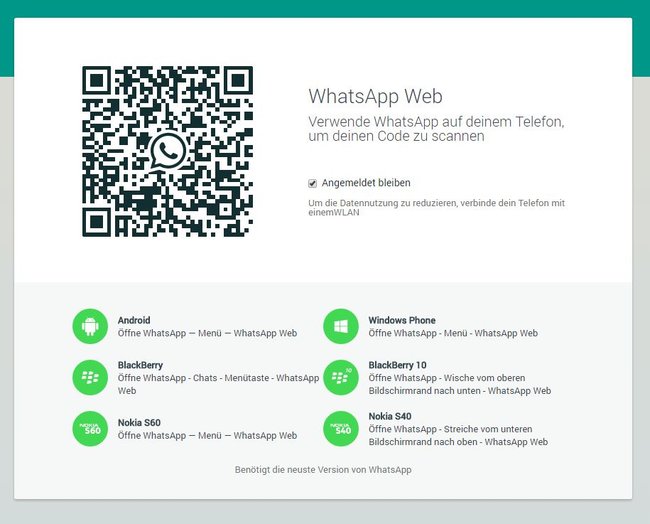
Wie ihr WhatsApp am Desktop-PC (Windows) nutzen könnt, haben wir bereits in einem anderen Artikel beschrieben. Habt ihr Windows 10 und wollt dort den WhatsApp-Browser verwenden, lest einfach WhatsApp auf Windows 10 nutzen. Habt ihr die Chrome-Erweiterung installiert, verrät euch unser Artikel WhatsApp-Login: Bei WhatsApp am PC online anmelden, wie ihr nach wenigen Schritten sofort per WhatsApp auf dem Desktop loslegen könnt.
Bildquellen: © WhatsApp Inc.


